Để không bỏ lỡ những email quan trọng của đối tác trên Gmail, bạn cần bật thông báo cho tài khoản Gmail trên chiếc điện thoại iPhone của mình. Dưới đây là cách nhận thông báo Gmail trên iPhone cực dễ chỉ với một vài thao tác thực hiện đơn giản, cùng xem nhé.
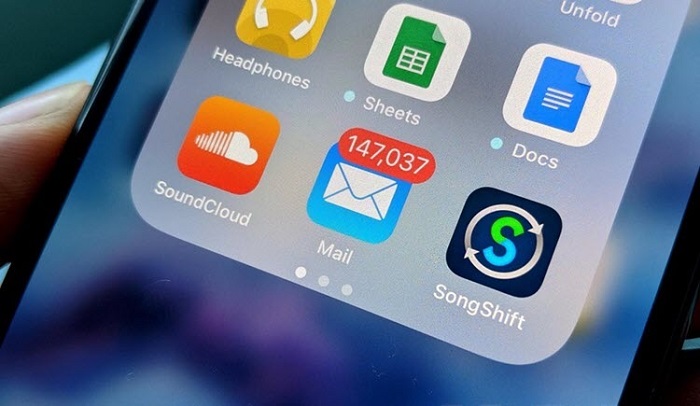
Cách nhận thông báo Gmail trên iPhone với ứng dụng Settings
Cách nhận thông báo Gmail trên iPhone với ứng dụng Settings khá dễ, bạn có thể thực hiện theo các bước sau đây:
Đầu tiên, bạn mở khóa iPhone và khởi chạy ứng dụng Cài đặt (Settings).
Sau đó, cuộn xuống để tìm và bấm vào tùy chọn Thông báo (Notifications) từ menu Settings.
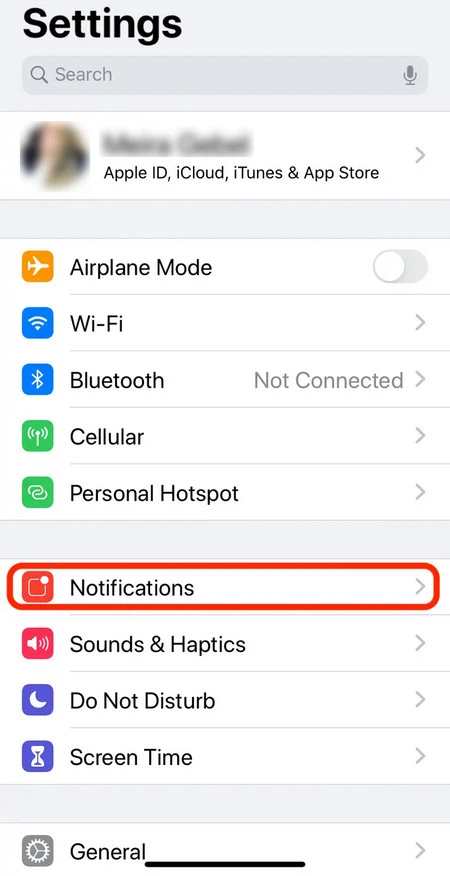
Trong menu Thông báo hiển thị, bạn di chuyển xuống phía dưới và bấm chọn vào Gmail.
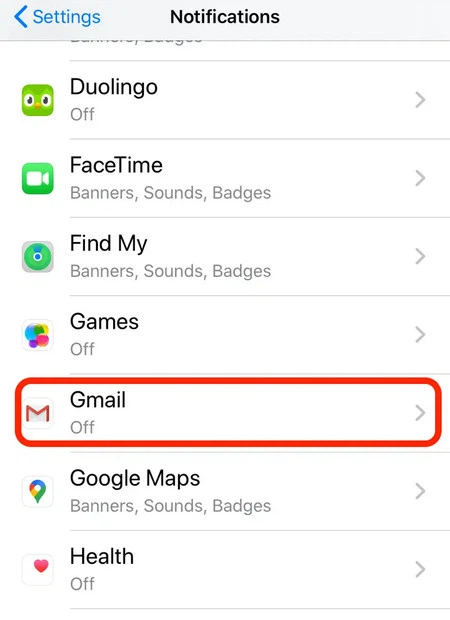
Ở mục Cho phép thông báo, bạn hãy gạt nút sang phải để bật nhận thông báo Gmail trên iPhone.
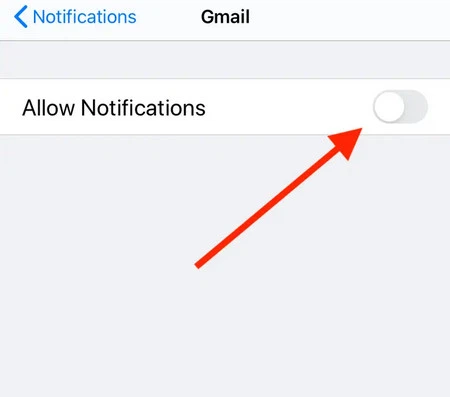
Cuối cùng, khi được kích hoạt thông báo, bạn sẽ có thêm các tùy chọn để thay đổi âm thanh thông báo cho Gmail tại mục Âm thanh phía dưới, bật hoặc tắt thông báo biểu ngữ…
Tuy nhiên, bạn cần lưu ý các cài đặt sau dưới mục Cảnh báo:
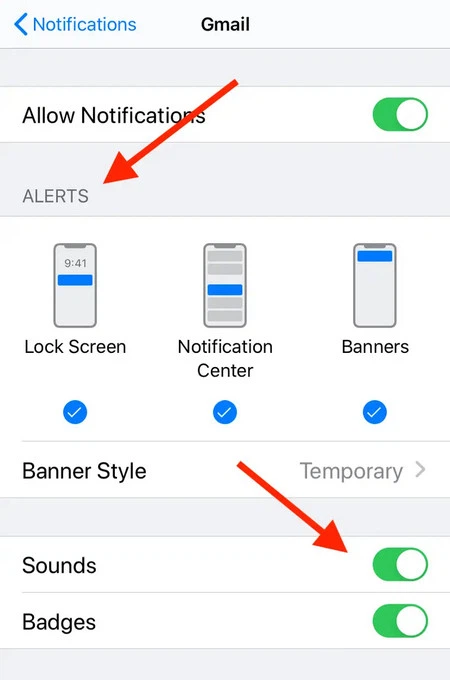
– Trung tâm thông báo: Cho phép xem thông báo Gmail từ trung tâm thông báo.
– Màn hình khóa: Cho phép xem thông báo Gmail mà không cần mở khóa điện thoại.
– Biểu ngữ: Tùy chọn này sẽ hiển thị 1 cửa sổ thông báo nhỏ khi bạn đang sử dụng một ứng dụng khác.
– Kiểu Băng rôn: Có 2 tùy chọn là Tạm thời (thông báo Gmail sẽ tự biến mất sau 1 thời gian) và Ổn định (thông báo vẫn ở trên màn hình cho đến khi bạn chạm hoặc vuốt chúng đi).
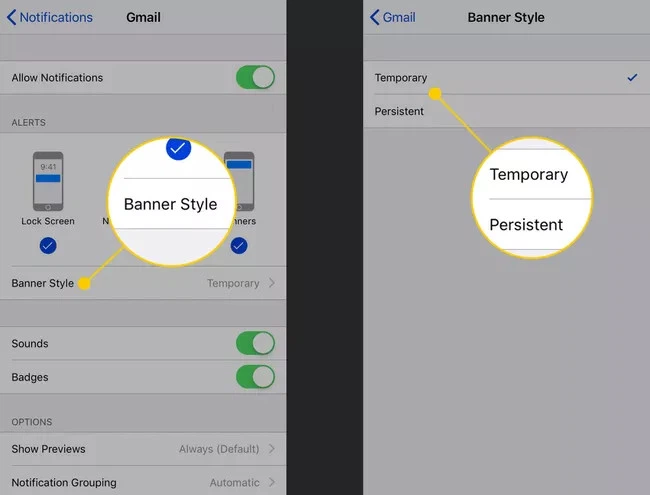
Cách nhận thông báo Gmail trên iPhone với ứng dụng Gmail
Trước hết, bạn khởi chạy ứng dụng Gmail trên điện thoại iPhone của mình và đăng nhập tài khoản (nếu chưa).
Ở bên trái thanh tìm kiếm phía trên cùng, bạn nhấn vào menu có hình ba đường kẻ ngang để truy cập menu.
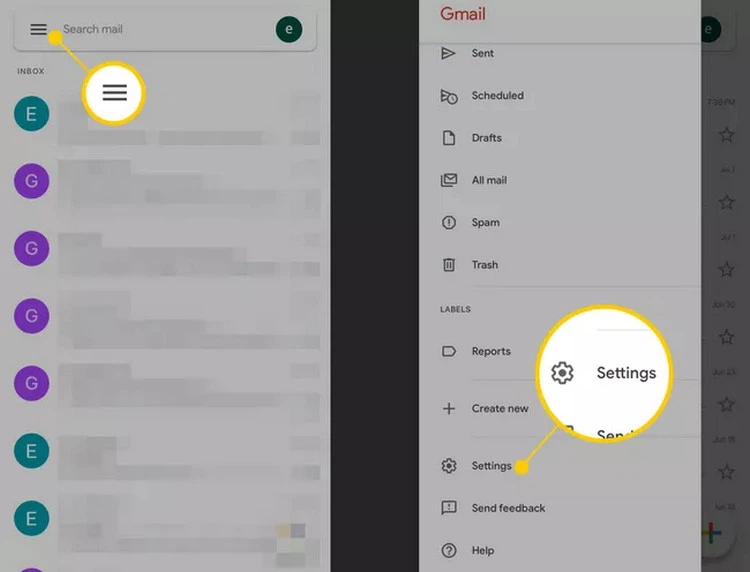
Sau đó, bạn di chuyển xuống phía dưới, bấm vào tùy chọn Cài đặt trong menu xổ xuống và chọn tiếp tài khoản Gmail của bạn.
Sang cửa sổ mới, bạn di chuyển xuống dưới và bấm chọn mục Thông báo từ menu tài khoản.
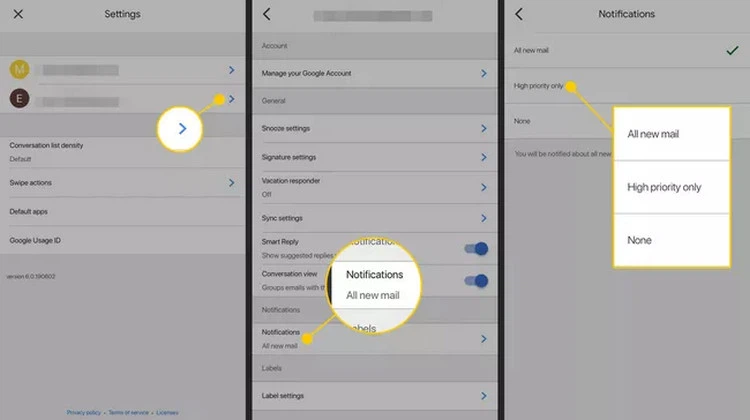
Cuối cùng, bạn bấm chọn thông báo muốn nhận trên iPhone với các tùy chọn có sẵn gồm: None (không nhận), All new mail (tất cả thư mới), High priority only (chỉ thông báo được ưu tiên). Sau khi chọn xong, một dấu check sẽ xuất hiện ở bên phải cho biết các thay đổi cài đặt đã được lưu.
Trên đây là 2 cách nhận thông báo Gmail trên iPhone mà chúng tôi muốn chia sẻ đến bạn. Hãy thử áp dụng và trải nghiệm tính năng hữu ích này trên điện thoại của mình và đừng quên chia sẻ cho mọi người cùng biết với nhé.
BÀI VIẾT LIÊN QUAN


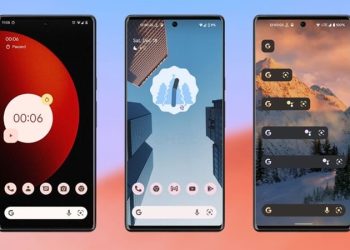









Email của bạn sẽ không được hiển thị công khai. Các trường bắt buộc được đánh dấu *
Tạo bình luận mới